Win10怎么查看所有程序 Win10怎么显示所有程序
来源:win10win.com
时间:2024-11-16 13:15:45 155浏览 收藏
哈喽!大家好,很高兴又见面了,我是golang学习网的一名作者,今天由我给大家带来一篇《Win10怎么查看所有程序 Win10怎么显示所有程序 》,本文主要会讲到等等知识点,希望大家一起学习进步,也欢迎大家关注、点赞、收藏、转发! 下面就一起来看看吧!
随着我们使用电脑的时间越来越长,软件也安装的越来越多,有时候安装了一些软件,却不知道怎么卸载或是卸载了也没有卸载完全导致系统空间越来越不够。所以需要查看一下系统的所有应用程序然后就可以自主选择删除一些软件释放一下系统的空间。
具体步骤:
1、打开资源管理器,找到地址栏。
2、在地址栏内输入Shell:AppsFolder这个名字,然后回车,可以看到打开的这个文件夹包含了当前电脑所有的安装程序。
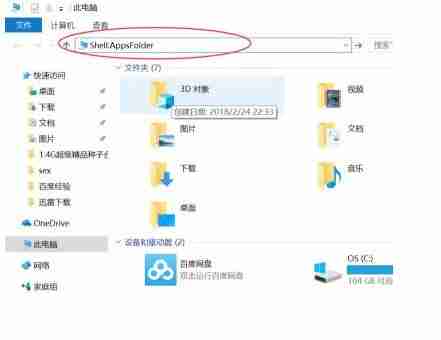
3、另外把这个快捷方式放到桌面,首先在桌面上新建一个文件夹。

4、右键重命名这个文件夹,名称为Applications.{4234D49B-0245-4DF3-B780-3893943456E1},进行修改。
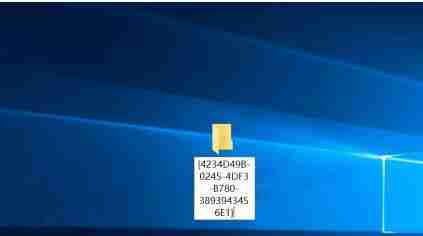
5、这是修改成功后的文件夹,双击打开,可以看到所有的程序都在该文件夹内了,以后就用这个快捷方式就好了。

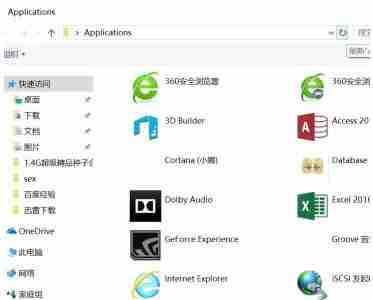
好了,本文到此结束,带大家了解了《Win10怎么查看所有程序 Win10怎么显示所有程序 》,希望本文对你有所帮助!关注golang学习网公众号,给大家分享更多文章知识!
声明:本文转载于:win10win.com 如有侵犯,请联系study_golang@163.com删除
相关阅读
更多>
-
501 收藏
-
501 收藏
-
501 收藏
-
501 收藏
-
501 收藏
最新阅读
更多>
-
414 收藏
-
219 收藏
-
111 收藏
-
130 收藏
-
491 收藏
-
320 收藏
-
403 收藏
-
461 收藏
-
265 收藏
-
210 收藏
-
182 收藏
-
465 收藏
课程推荐
更多>
-

- 前端进阶之JavaScript设计模式
- 设计模式是开发人员在软件开发过程中面临一般问题时的解决方案,代表了最佳的实践。本课程的主打内容包括JS常见设计模式以及具体应用场景,打造一站式知识长龙服务,适合有JS基础的同学学习。
- 立即学习 543次学习
-

- GO语言核心编程课程
- 本课程采用真实案例,全面具体可落地,从理论到实践,一步一步将GO核心编程技术、编程思想、底层实现融会贯通,使学习者贴近时代脉搏,做IT互联网时代的弄潮儿。
- 立即学习 516次学习
-

- 简单聊聊mysql8与网络通信
- 如有问题加微信:Le-studyg;在课程中,我们将首先介绍MySQL8的新特性,包括性能优化、安全增强、新数据类型等,帮助学生快速熟悉MySQL8的最新功能。接着,我们将深入解析MySQL的网络通信机制,包括协议、连接管理、数据传输等,让
- 立即学习 500次学习
-

- JavaScript正则表达式基础与实战
- 在任何一门编程语言中,正则表达式,都是一项重要的知识,它提供了高效的字符串匹配与捕获机制,可以极大的简化程序设计。
- 立即学习 487次学习
-

- 从零制作响应式网站—Grid布局
- 本系列教程将展示从零制作一个假想的网络科技公司官网,分为导航,轮播,关于我们,成功案例,服务流程,团队介绍,数据部分,公司动态,底部信息等内容区块。网站整体采用CSSGrid布局,支持响应式,有流畅过渡和展现动画。
- 立即学习 485次学习
